怎么去除word文档的水印 word文档水印去除教程
在处理Word文档时,有时我们会遇到文档中存在水印的情况,这些水印往往影响了文档的整体美观度,怎么去除Word文档中的水印呢?在这篇教程中,我们将介绍几种简单有效的方法来帮助您解决这个问题。无论您是初学者还是有一定经验的用户,都能轻松地按照步骤操作,让文档恢复清晰干净的状态。让我们一起来学习吧!
操作方法:
1.启动office软件,打开需要删除水印的word文档;
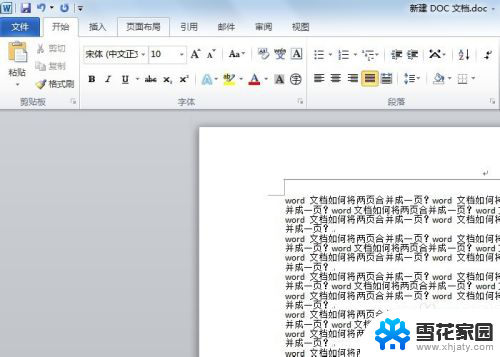
2.在word菜单栏中点击【页面布局】,在页面布局的子菜单栏中点击【水印】。
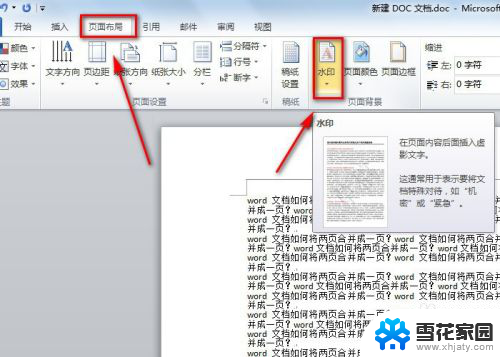
3.在水印的下拉菜单中,点击【删除水印】,就可以将word文档中的水印删掉了。
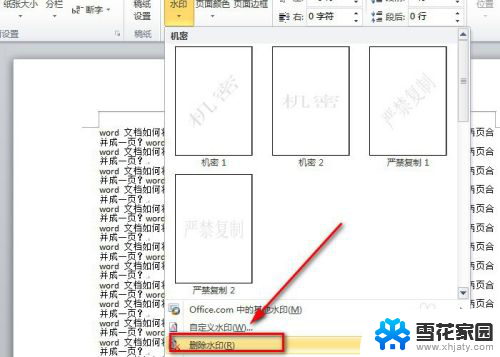
4.当然我们还可以点击水印下拉菜单中的【自定义水印】,在弹出的新界面选择【无水印】。而后再单击【应用】或【确定】,这样就可以删除掉水印了。
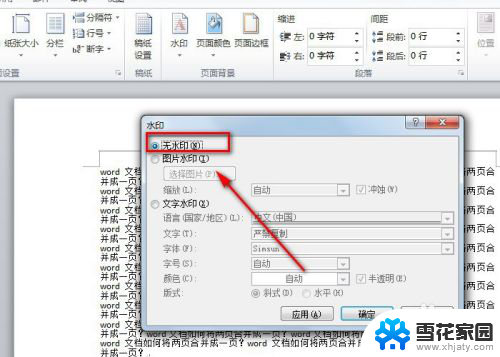
5.若是以上的办法还是没办法将word文档中的水印去掉,此时要考虑文档上并非是文字水印。而可能是透明或白色背景的水印图片。
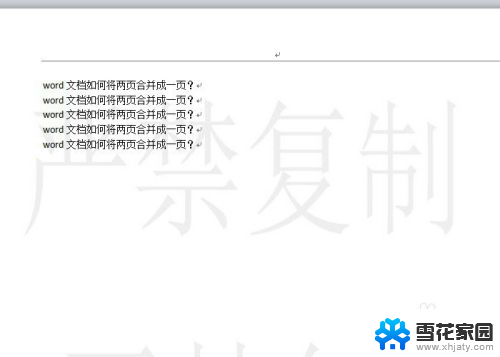
6.此时可点击【页面布局】-【页面颜色】-【填充效果】,就会弹出新的页面。
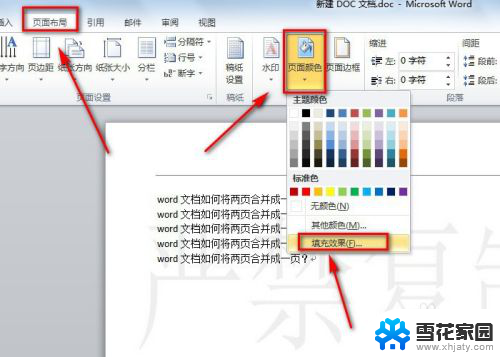
7.在填充效果界面中,点击【图片】选项。就会看到这里有一张图片,此张图片就是我们需要删除的水印图片了。
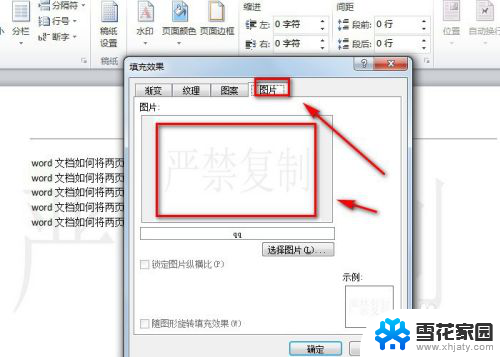
8.从上面的截图可看出,这里没有可删除图片的选项。此时我们回到【页面颜色】的下拉菜单中找到【无颜色】并单击一下,这样就可以将水印图片给删掉了。
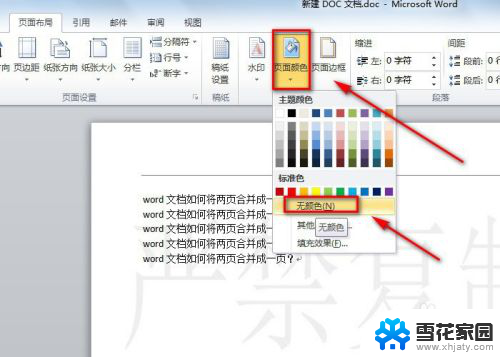
以上就是如何去除Word文档的水印的全部内容,如果你也遇到了同样的情况,快按照我的方法来处理吧,希望能对你有所帮助。
怎么去除word文档的水印 word文档水印去除教程相关教程
-
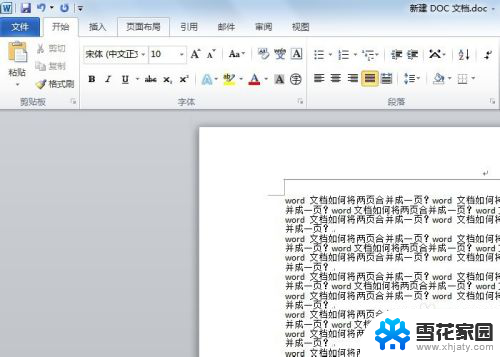 word中怎么去除水印 word文档水印删除不了怎么办
word中怎么去除水印 word文档水印删除不了怎么办2024-01-26
-
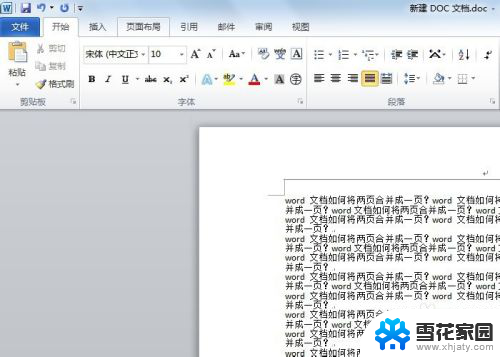 word里面怎么去掉水印 word文档水印无法删除怎么办
word里面怎么去掉水印 word文档水印无法删除怎么办2024-05-30
-
 word如何消除水印 word文档水印无法删除怎么办
word如何消除水印 word文档水印无法删除怎么办2024-03-11
-
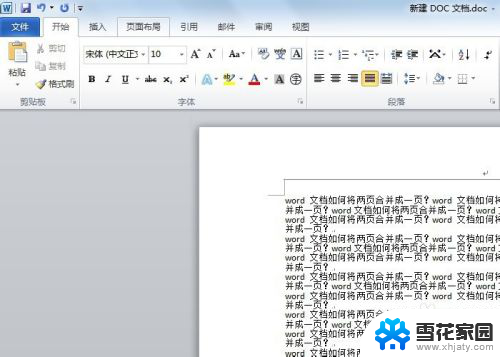 word怎样清除水印 word文档水印删除方法
word怎样清除水印 word文档水印删除方法2024-02-02
- wpsword去除水印 WPS文字文档如何去掉水印
- 如何删除word文档中的水印 word文档水印无法删除的解决方法
- 如何用ps去掉水印 PS快速去除水印教程
- ps怎么去除满屏水印 PS如何快速去除水印
- word文档顶端有一条横线怎么删除 怎样去掉word文档顶部的水平分隔线
- word文档怎么删除箭头符号 去除Word文档中的箭头
- 电脑微信设置文件保存位置 微信电脑版文件保存位置设置方法
- 增值税开票软件怎么改开票人 增值税开票系统开票人修改方法
- 网格对齐选项怎么取消 网格对齐选项在哪里取消
- 电脑桌面声音的图标没了 怎么办 电脑音量调节器不见了怎么办
- 键盘中win是那个键 电脑键盘win键在哪个位置
- 电脑如何连接隐藏的wifi网络 电脑如何连接隐藏的无线WiFi信号
电脑教程推荐